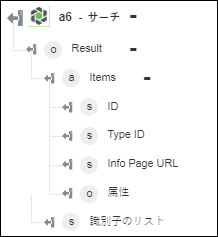サーチ
指定した Windchill エンティティをサーチするには、「サーチ」操作を指定します。
ワークフロー内で「サーチ」操作を使用するには、次の手順を完了します。
1. 「Windchill」の下の「サーチ」操作をキャンバスにドラッグし、この操作にマウスポインタを合わせて  をクリックするか、この操作をダブルクリックします。「サーチ」ウィンドウが表示されます。
をクリックするか、この操作をダブルクリックします。「サーチ」ウィンドウが表示されます。
2. 必要に応じて、「ラベル」を編集します。デフォルトでは、ラベル名は操作名と同じです。
3. Windchill コネクタタイプを追加するには、サポートされている Windchill コネクタタイプを参照してください。
以前にコネクタタイプを追加した場合は、該当する「コネクタタイプ」を選択し、「コネクタ名」でコネクタを選択します。
4. 「テスト」をクリックしてこのコネクタを検証します。
5. 「マップコネクタ」をクリックして、入力フィールドの設定に使用しているコネクタとは異なるコネクタを使用して操作を実行します。「ランタイムコネクタ」フィールドに、有効な Windchill コネクタ名を入力します。「マップコネクタ」の詳細については、マップコネクタの使用を参照してください。
6. 「エンティティタイプ」リストで、次のいずれかのオプションを選択します。
◦ 「部品」
◦ 「CAD ドキュメント」
◦ 「Part and CAD Document」
7. 「フィルタ」フィールドに、OData フィルタ定義式を <プロパティ名> eq <値> [and...] というフォーマットで指定します。ここで、<プロパティ名> には名前または番号を指定します。
次に例を示します。name eq 'TIRE' または state eq 'INWORK' and startswith(name,'GOLF')
8. 「ナビゲーション基準」フィールドに、ナビゲーション基準の Windchill OID またはナビゲーション基準名を入力します。この値は、識別されたオブジェクトのバージョンを選択するために使用されます。このフィールドに値を指定しない場合、最新バージョンが選択されます。
9. 「ナビゲーションリンクを含む」リストで、ナビゲーションリンクを出力に含める場合は「真」を選択し、含めない場合は「偽」を選択します。
10. 「最大結果」フィールドに、フェッチするサーチアイテムの最大数を入力します。デフォルトは 1000 です。
11. 「完了」をクリックします。
出力スキーマ
「サーチ」操作は、アイテムと、サーチ内で返されたエンティティの識別子のリストから成る配列を返します。